Беттің бос аймағында екі рет шертіп, объектіні редакторлеу құралын іске қосыңдар.  «Торды жасыру» батырмасын таңдағанда, торды жасырады, бірақ та ол өшірілмейді. Объектіні редакторлеу құралдар тақтасын жабыңдар.
«Торды жасыру» батырмасын таңдағанда, торды жасырады, бірақ та ол өшірілмейді. Объектіні редакторлеу құралдар тақтасын жабыңдар.
10. Сандардың басқа құрылғылары
Құралдар тақтасында тағы да арнайы жасалған үш құралдар бар: бөлшек, экран пернетақтасы және циркуль
 Бөлшек құру -
Бөлшек құру -  батырмасын шерткенде «Фрагмент құру» жаңа терезе ашылады.
батырмасын шерткенде «Фрагмент құру» жаңа терезе ашылады.

 Ескерту: бөлшек тақта немесе планшет компьютерге қосылғанда ғана жұмыс жасайды. Төменгі жоғарғы бөліміне 1 және төменгі бөліміне 2 санын жазыңдар да,
Ескерту: бөлшек тақта немесе планшет компьютерге қосылғанда ғана жұмыс жасайды. Төменгі жоғарғы бөліміне 1 және төменгі бөліміне 2 санын жазыңдар да,  «Флипчарт бетіне қосу» батырмасын шертіңдер. Бөлшекті экранға шығарғанда Мәтін қолданылады.
«Флипчарт бетіне қосу» батырмасын шертіңдер. Бөлшекті экранға шығарғанда Мәтін қолданылады.
Бөлшекті өшіріп бөлшек құру тақтасын жабыңдар.

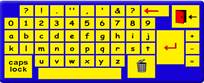
 Экран пернетақтасы батырмасын басып іске қосыңдар. Экран пернетақтасының қызметін атқарады. Егер де тышқанның оң жақ батырмасын шертсеңдер сыртқы түрі ауысады және кез келген символдарды экранға енгізе аласыңдар.
Экран пернетақтасы батырмасын басып іске қосыңдар. Экран пернетақтасының қызметін атқарады. Егер де тышқанның оң жақ батырмасын шертсеңдер сыртқы түрі ауысады және кез келген символдарды экранға енгізе аласыңдар.

 Циркуль – кез келген түсте, сызықтың көлемінде доға, шеңбер сызу үшін қолданылады. Циркуль батырмасын іске қосыңдар. Циркульдің әр түрлі секциялары бар.
Циркуль – кез келген түсте, сызықтың көлемінде доға, шеңбер сызу үшін қолданылады. Циркуль батырмасын іске қосыңдар. Циркульдің әр түрлі секциялары бар.

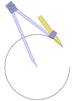
 Қаламда меңзерді қойып доға және шеңбер саламыз. Біраз циркульмен жұмыс жасап көреміз. Циркульде екі рет шерткенде математикалық құралдар тақтасы іске қосылады.
Қаламда меңзерді қойып доға және шеңбер саламыз. Біраз циркульмен жұмыс жасап көреміз. Циркульде екі рет шерткенде математикалық құралдар тақтасы іске қосылады.
Циркульді беттен өшіріп, флипчартты сақтап, ACTIVstudio бағдарламасынан шығамыз.
№8Лабораториялық жұмыс
 2015-07-04
2015-07-04 408
408








